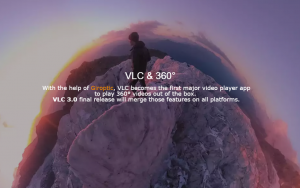Windows 11 Build 25197 (Dev) разполага с оптимизирана за таблет лента на задачите, нова системна област и много други
Microsoft пусна нов Dev канал Build 25197 за Windows 11 Insiders. Ключовите промени в тази компилация са връщането на оптимизираната за таблет лента на задачите, актуализираният външен вид на системната област. Освен това има по-красиви анимации в приложението Настройки и подобрения, направени във вградените приложения.
Реклама
Ето някои подробности.
Какво е новото в Windows 11 Build 25197
Лента на задачите, оптимизирана за таблет
Оптимизираната за таблет лента на задачите се завръща в тази компилация. Той автоматично ще премине към тази оптимизирана версия, когато изключите или сгънете назад клавиатурата на вашето устройство 2 в 1. Тази функция работи само на устройства, които могат да се използват като таблети.
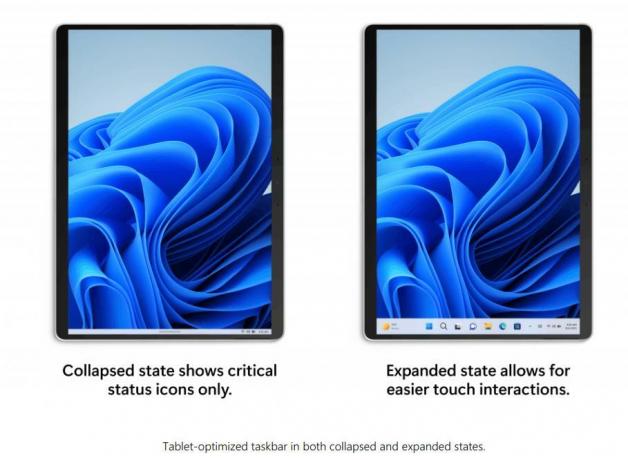
Ако тази функция е налична, ще видите нова настройка в Настройки > Персонализиране > Лента на задачите > Поведения на лентата на задачите наречено „Оптимизиране на лентата на задачите за взаимодействия с докосване, когато това устройство се използва като таблет“, което ще бъде включено от по подразбиране.
Ако имате конвертируем лаптоп, но лентата на задачите не е достъпна за вас, това е нормално. Microsoft го разпространява постепенно сред Insiders. За да го активирате точно сега, следвайте нашето ръководство: Активирайте лентата на задачите, оптимизирана за таблет.
Системна област
Актуализираната тава е достъпна за всички видове устройства. Той ще включва по-кръгли подсказки, направени в стил WinUI. Те пасват по-добре на външния вид на Windows 11. Има също заоблен фокус и лечение при задържане.
Имайте предвид, че той също е скрит за някои от нас извън кутията, но можете да го активирате със същата команда на ViveTool като за оптимизирана за таблет лента на задачите. Т.Е. същата команда активира и двете функции.
Анимирани икони в приложението Настройки
Microsoft официално обяви анимирани икони и илюстрации в приложението Настройки. Компанията каза, че те "започват да ги разпространяват", така че това вероятно означава, че те също са достъпни за избрани потребители. Ако не ги виждате, активирайте ги ръчно, като следвате това ръководство: Активирайте анимациите на иконите в Настройки.
други
- За всички Windows Insiders в Dev Channel честотата на повторение на клавишите за традиционната сензорна клавиатурна подредба, както и за сензорната клавиатурна подредба по подразбиране, вече е 20 клавиша в секунда.
- Актуализиран е дизайнът на показваните списъци Приложения > Приложения при стартиране и Приложения > Разширени настройки на приложението > Страниците с псевдоним за изпълнение на приложение, за да бъде по-съвместим с други страници с настройки.
- Актуализиран е разделът „Личен речник“ под „Поверителност и сигурност“ > „Персонализиране на писане и въвеждане“, за да се казва „Списък с персонализирани думи“.
Има също корекции, известни проблеми и незначителни подобрения на надеждността, изброени в официалното съобщение тук.
Актуализации на приложения
Калкулатор версия 11.2208.1.0
Приложението вече е нативно на платформата ARM64.
Media Player версия 11.2208.22.0
Приложението вече позволява директно редактиране на видео файлове в Clipchamp. Можете да щракнете с десния бутон върху видеоклип и да изберете „Редактиране с Clipchamp“ от менюто. Елементите от менюто се появяват в библиотеката и в долния десен ъгъл на потребителския интерфейс на видеоплейъра под още опции (...) при възпроизвеждане на видео файл.
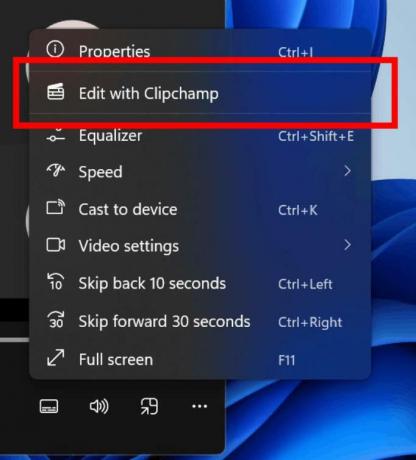
Ако сте вътрешен човек в канала за разработчици, ще получите тази компилация автоматично.
Ако ви харесва тази статия, моля, споделете я чрез бутоните по-долу. Това няма да отнеме много от вас, но ще ни помогне да растем. Благодаря за подкрепата!
Реклама